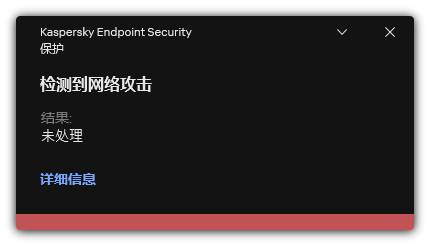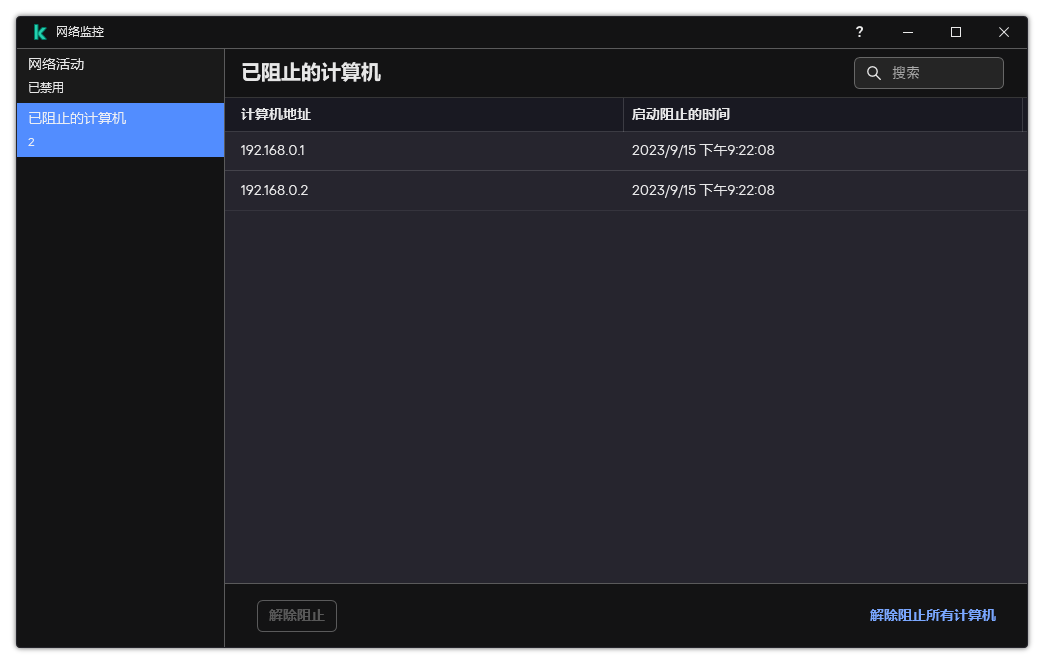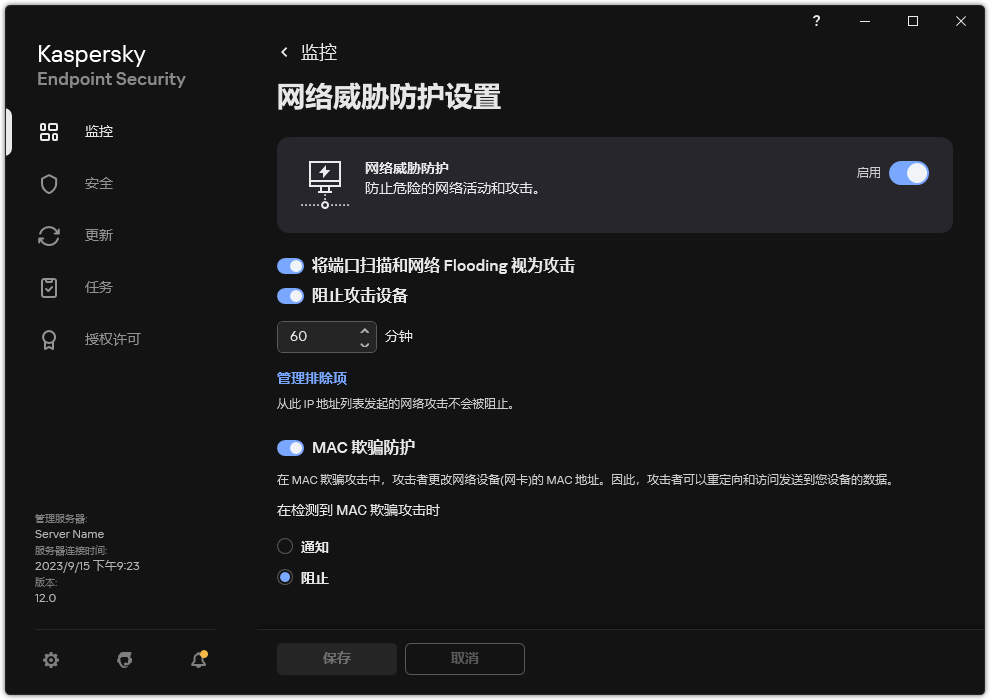阻止攻击计算机
如果启用网络威胁防护组件,Kaspersky Endpoint Security 会自动阻止网络威胁。此外,应用程序可以阻止攻击计算机并在一定时间内限制网络数据包的发送。默认情况下,Kaspersky Endpoint Security 会阻止计算机一小时。
如何在管理控制台(MMC)中阻止攻击计算机
- 打开 Kaspersky Security Center Administration Console。
- 在控制台树中,选择“策略”。
- 选择必要的策略并双击以打开策略属性。
- 在策略窗口中,选择 基本威胁防护 → 网络威胁防护。
- 在“网络威胁防护设置”下,选择“阻止攻击设备 N 分钟”复选框。
如果启用此选项,“网络威胁防护”组件将把攻击计算机添加至阻止列表。这意味着,“网络威胁防护”组件将会在攻击计算机的首次网络攻击尝试后的指定时间段内,阻止与该计算机的网络连接。此阻止动作将会自动保护计算机免受以后来自同一地址的更多攻击。攻击计算机必须保持在阻止列表中的最短时间为一分钟。最长时间为 999 分钟。
- 在“阻止攻击设备 N 分钟”复选框右侧的字段中为攻击计算机设置不同的阻止持续时间。
- 保存更改。
如何在 Web Console 和云控制台中阻止攻击计算机
- 在 Web Console 的主窗口中,选择“设备”→“策略和配置文件”。
- 单击 Kaspersky Endpoint Security 策略的名称。
策略属性窗口将打开。
- 选择“应用程序设置”选项卡。
- 选择 基本威胁防护 → 网络威胁防护。
- 在“网络威胁防护设置”下,选择“阻止攻击设备 N 分钟”复选框。
如果启用此选项,“网络威胁防护”组件将把攻击计算机添加至阻止列表。这意味着,“网络威胁防护”组件将会在攻击计算机的首次网络攻击尝试后的指定时间段内,阻止与该计算机的网络连接。此阻止动作将会自动保护计算机免受以后来自同一地址的更多攻击。攻击计算机必须保持在阻止列表中的最短时间为一分钟。最长时间为 999 分钟。
- 在“阻止攻击设备 N 分钟”复选框下方的字段中为攻击计算机设置不同的阻止持续时间。
- 保存更改。
如何在应用程序的用户界面中阻止攻击计算机
- 打开主应用程序窗口并单击
 按钮。
按钮。 - 在应用程序设置窗口中,选择“基本威胁防护” → “网络威胁防护”。
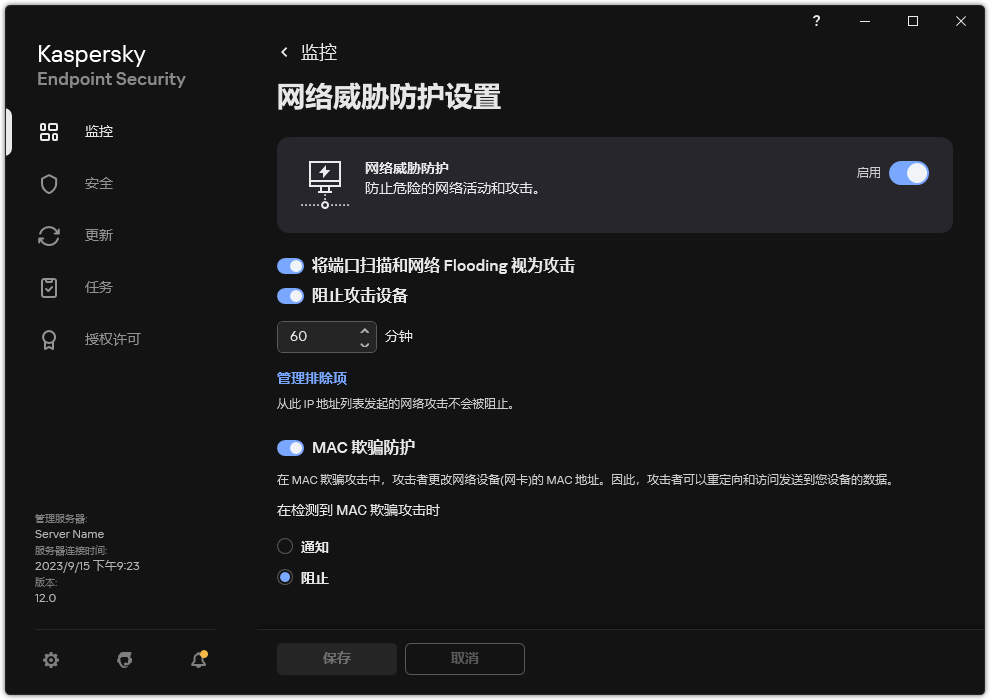
网络威胁防护设置
- 打开“阻止攻击设备 N 分钟”切换开关。
如果启用此选项,“网络威胁防护”组件将把攻击计算机添加至阻止列表。这意味着,“网络威胁防护”组件将会在攻击计算机的首次网络攻击尝试后的指定时间段内,阻止与该计算机的网络连接。此阻止动作将会自动保护计算机免受以后来自同一地址的更多攻击。攻击计算机必须保持在阻止列表中的最短时间为一分钟。最长时间为 999 分钟。
- 在“阻止攻击设备 N 分钟”切换开关下方的字段中为攻击计算机设置不同的阻止持续时间。
- 保存更改。
结果,当 Kaspersky Endpoint Security 检测到针对用户计算机的网络攻击企图时,它将阻止与攻击计算机的网络连接。Kaspersky Endpoint Security 创建“检测到网络攻击”事件。事件包含有关攻击计算机的信息:IP 和 MAC 地址。
您只能在应用程序界面中查看攻击计算机的 MAC 地址。Kaspersky Security Center 控制台中不提供攻击计算机的 MAC 地址。
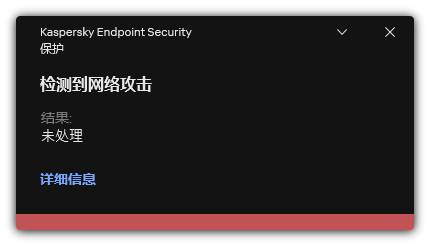
关于网络攻击检测的通知
当指定时间用完时,Kaspersky Endpoint Security 会解除对计算机的阻止。Kaspersky Security Center 控制台不提供用于监控报告中“检测到网络攻击”事件以外的被阻止计算机的工具。您只能在应用程序界面中查看阻止计算机的列表。此功能由“网络监控”工具提供。您还可以使用网络监控工具来解锁计算机。
要解锁计算机:
- 在应用程序主窗口中,在“监控”区域,单击“网络监控”瓦片。
- 选择已阻止的计算机选项卡。
这将打开被阻止计算机的列表(见下图)。
当应用程序重启和网络威胁防护设置被更改时,Kaspersky Endpoint Security 清空阻止列表。
- 选择您要取消阻止的计算机,然后单击“解除阻止”。
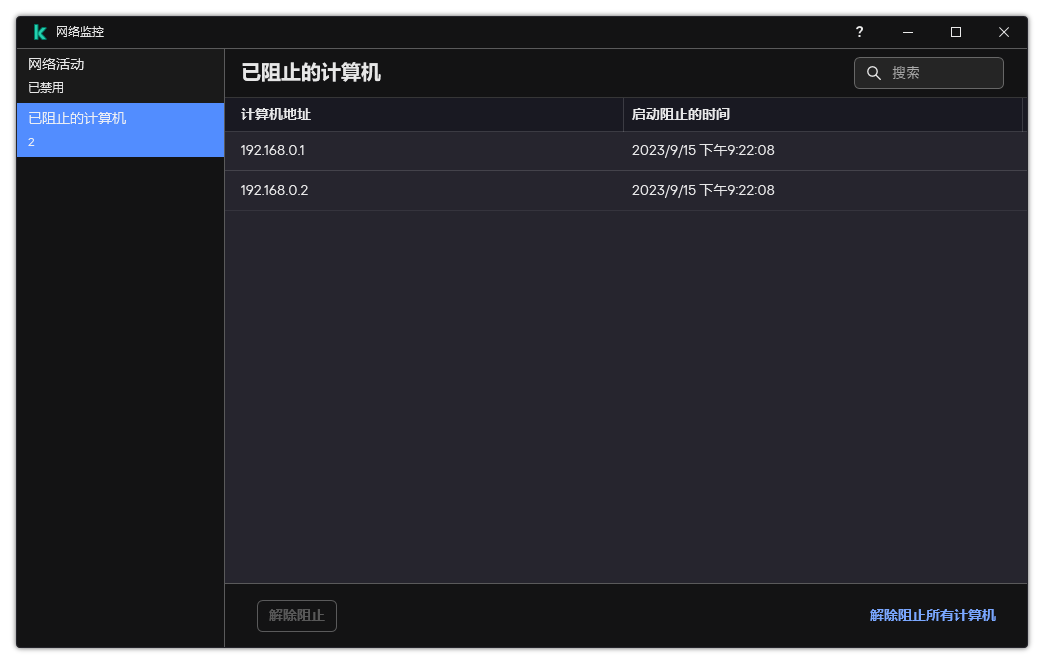
被阻止的计算机列表
页面顶部